首行缩进字符在哪里设置 word首行缩进怎么设置
更新时间:2023-11-18 18:02:47作者:xtang
首行缩进字符在哪里设置,在使用Microsoft Word时,我们经常需要对文章进行排版和格式设置,其中一个常用的排版设置就是首行缩进。首行缩进是指在每段落的第一行文字前加入一定的空格,使得段落开头的文字与其他行的文字有明显的区别。通过设置首行缩进,可以使文章看起来更加整洁和规范。在Word中,设置首行缩进非常简单,只需打开Word文档,选择段落格式,在缩进和间距选项卡中找到首行缩进,然后设置想要的缩进值即可。通过掌握这一设置,我们可以轻松地调整文章的排版效果,提升文章的可读性和美观度。
具体步骤:
1.首先新建一个word文档并打开,点击这里的小三角。如图。
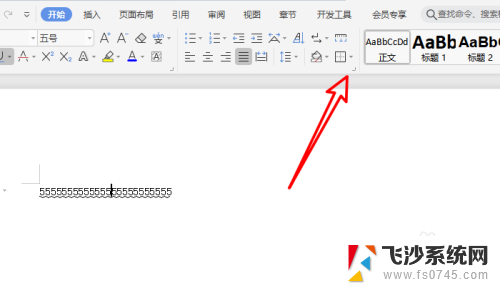
2.接着在段落界面点击缩进的特殊格式。
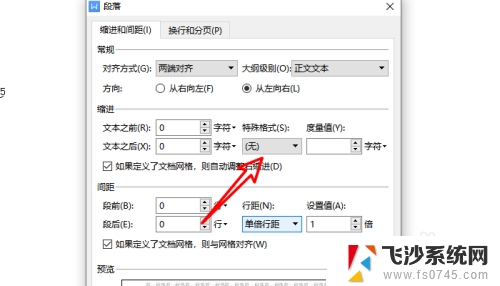
3.这里我们选择首行缩进。
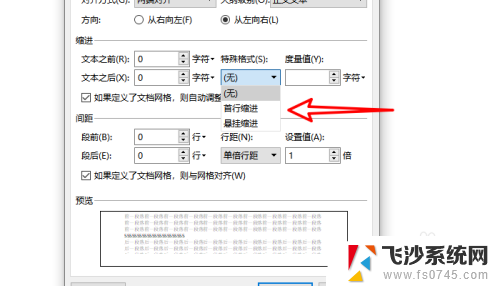
4.最后在设置首行缩进的缩进量即可。
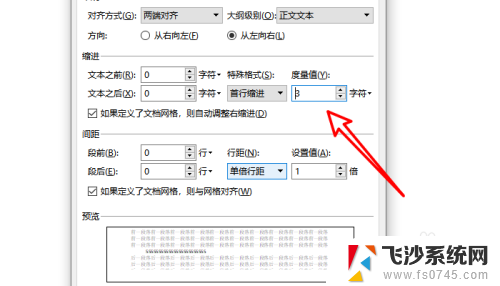
以上就是设置首行缩进字符的方法,如果你遇到同样的情况,可以参照我的方法来处理,希望对大家有所帮助。
首行缩进字符在哪里设置 word首行缩进怎么设置相关教程
-
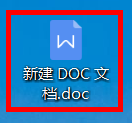 wps缩进字符在哪里设置 WPS文字如何设置首行缩进
wps缩进字符在哪里设置 WPS文字如何设置首行缩进2024-04-02
-
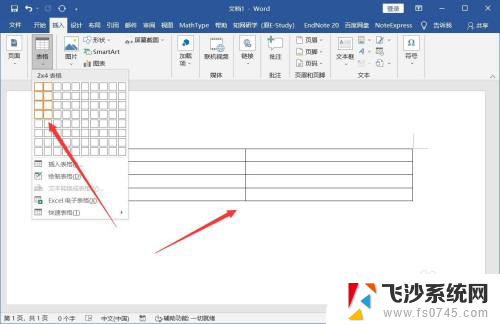 word表格中首行缩进2字符怎么设置 段落首行缩进方法
word表格中首行缩进2字符怎么设置 段落首行缩进方法2024-08-15
-
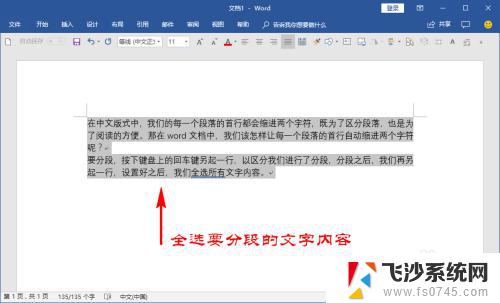 word每段首行缩进2字符怎么设置 首行缩进规范
word每段首行缩进2字符怎么设置 首行缩进规范2025-04-06
-
 word怎么缩进两个字符 word首行缩进2字符设置方法
word怎么缩进两个字符 word首行缩进2字符设置方法2024-04-12
- id首行缩进两字符怎么设置 Indesign中如何实现首行缩进2字符
- word如何不让标点符号在首 Word文档如何设置行首不出现标点符号
- word行间距怎么设置在哪里设置 Word行间距设置方法
- wps递增目录缩进怎么设置 wps递增目录缩进设置方法
- wps怎么设置每行字符数 wps怎么设置每行字符数限制
- word文档每页22行每行28个字怎么设置 word文档每行字数设置
- 怎么查看计算机内存 电脑内存怎么查看
- 钉钉的其他应用打开怎么重新设置 钉钉其他应用打开如何重新设置
- 网络拒绝连接怎么回事 WiFi网络拒绝接入如何解决
- winrar压缩成zip WinRAR如何将文件压缩成ZIP格式
- 真我v20不支持指纹解锁 真我v20指纹解锁设置不见了怎么解决
- 电脑显示器小了怎么调? 电脑缩小窗口的快捷键有哪些
电脑教程推荐